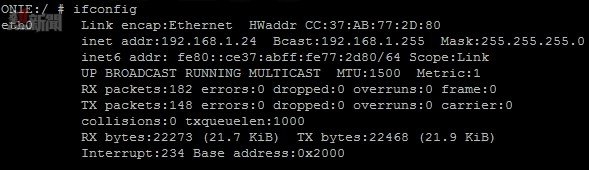現在我們需要準備一個 TFTP 伺服器,筆者是使用 SolarWinds 的免費 TFTP 伺服器的,大家可以到 SolarWinds 官方網站下載 ,然後將 accton_as4610_30t 映像檔抄到 TFTP 伺服器目錄之中。並接著連入 Edge-Core AS4610-30T 交換器的終端機,首先如圖 28 所示下達【ifconfig】指令檢查是否能取得網路位置,而網路位置為 192.168.1.24。如圖 29 所示下達【ping www.google.com】指令檢查能否與外部連接。
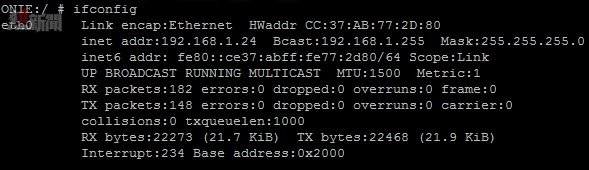
圖 28_ 檢查網路位置
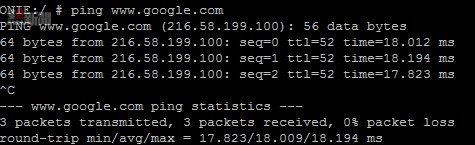
圖 29_ 檢查外部連接
一切妥當後,我們終於能夠安裝 accton_as4610_30t 映像檔,如圖 30 所示下達【onie-nos-install tftp://192.168.1.74/ onie-installer-arm-accton_as4610_30t-picos-2.6.5-24714.bin】指令從 TFTP 伺服器安裝。如圖 31 所示在安裝過程中會啟動所需要的服務,且會顯示 ONIE 系統是 Debian GNU/Linux 7。如圖 32 所示我們輸入 admin,密碼是 pica8,系統要求我們更改 admin 密碼,輸入兩次新密碼後會進入到 Layer2/Layer3 模式。
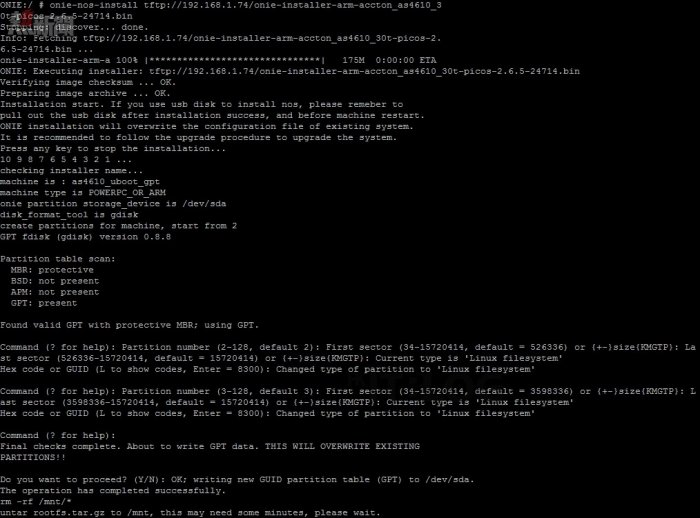
圖 30_ 從 TFTP 伺服器安裝映像檔
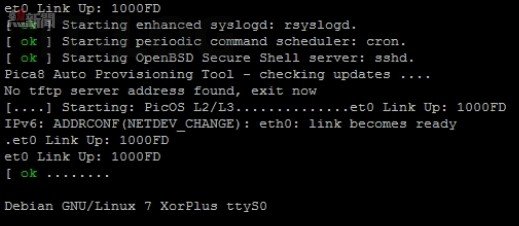
圖 31_ 啟動所需要的服務
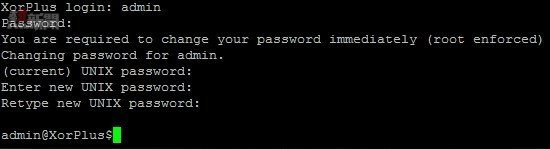
圖 32_ 更改 admin 密碼
我們可以在 Layer2/Layer3 模式檢查有沒有安裝授權和顯示 Hardware ID,如圖 33 所示下達【license -s】指令便可即時檢查,大家可以見到出現 No license installed. Use below information to create license.;Type 為 1GE,雖然還沒有安裝授權,但我們可使用下方的 Hardware ID 取得試用版本。

圖 33_ 檢查授權和顯示 Hardware ID
待續……
更多相關內容:
Whitebox 方案軟硬體任我主宰!不受品牌限制、節省高昂部署成本
輕易部署 Whitebox 方案!SDN 網絡架構詳解
SDN 設定都要使用 Console Port?開始教你 SDN 方案部署
真正走進 SDN!如何下達 git 指令安裝 Ryu SDN Controller?
真正走進 SDN!Ryu SDN Controller 安裝實戰
真正走進 SDN!Ryu SDN Controller 安裝實戰(1)
真正走進 SDN:交換器內安裝 PicOS 映像檔實戰
真正走進 SDN:交換器內安裝 PicOS 映像檔實戰(1)
真正走進 SDN:交換器內安裝 PicOS 映像檔實戰(1)
https://www.facebook.com/hkitblog